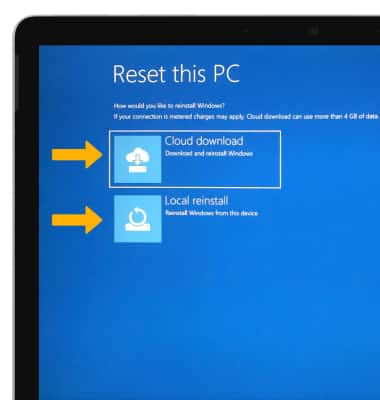Reiniciar el dispositivo
Hay varias formas de restablecer tu dispositivo si tienes problemas. Reiniciar tu dispositivo es el primer paso.
En este tutorial, aprenderás a hacer lo siguiente:
• Reiniciar tu dispositivo
• Volver a iniciar tu dispositivo
• Restablecer configuraciones de redes
• Restablecer los datos a la configuración de fábrica
• Realizar un reinicio general alternativo
Reiniciar tu dispositivo
Mantén oprimido el botón Power/Lock ubicado en la parte superior del dispositivo y luego selecciona y arrastra hacia abajo desde Slide to shut down your PC. Para volver a encender el dispositivo, mantén oprimido el botón Power/Lock en la parte superior del dispositivo, hasta que se encienda la pantalla.
Importante: También puedes apagar tu dispositivo al seleccionar el ícono Start > ícono Power > Shut down.
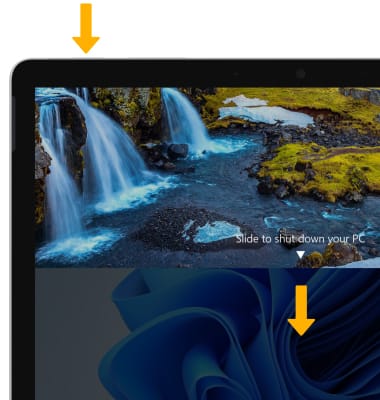
Volver a iniciar tu dispositivo
Si el apagado y encendido no resuelve tu problema, realiza un restablecimiento del dispositivo. Selecciona el ícono Start, luego selecciona el ícono Power. Selecciona Restart.
Importante: si no puedes apagar tu dispositivo o si no responde, mantén oprimido el botón Power/Lock durante alrededor de 10 segundos, hasta que se reinicie. 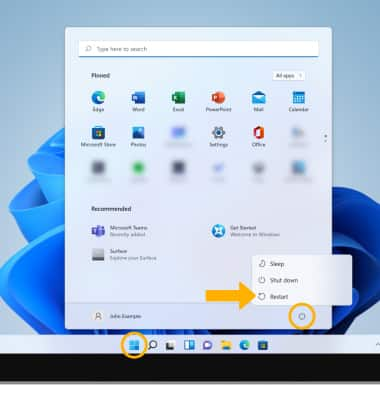
Restablecer configuraciones de redes
1. Si tienes problemas de conectividad, puedes probar restablecer las configuraciones de tu red. En la pantalla principal selecciona el ícono Start y luego selecciona el ícono Settings.
Importante: restablecer tus configuraciones de redes elimina las redes Wi-Fi asociadas anteriormente, códigos personales de seguridad, dispositivos Bluetooth y configuraciones de datos de red móvil.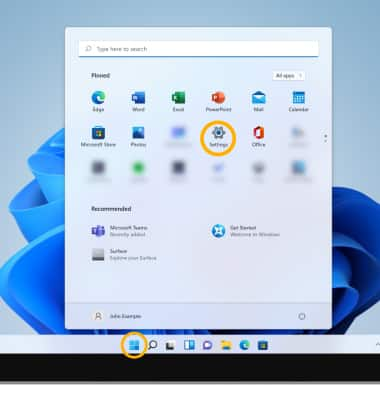
2. Seleccciona la pestaña Network & Internet, luego selecciona Advanced network settings.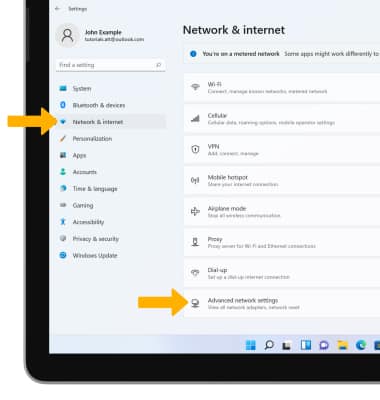
4. Selecciona Network reset.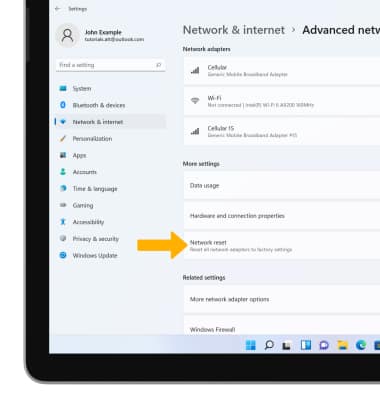
5. Selecciona Reset now.
IMPORTANTE: selecciona Yes para para confirmar.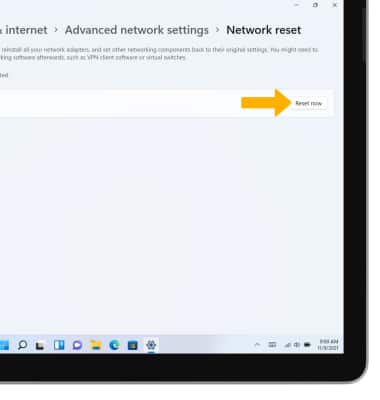
Restablecimiento de datos de fábrica
1. Si con el reinicio no se resolvió el problema, puede ser que tengas que restablecer los datos de fábrica (reinicio general). Esto borrará todos los datos de tu dispositivo y se restaurará a las configuraciones de fábrica. Para restablecer los datos de fábrica en tu dispositivo, en la pantalla Settings, selecciona la pestaña System, luego selecciona Recovery.
Importante: el reinicio de Microsoft borrará completamente el contenido del dispositivo pero mantendrá todas las actualizaciones de Windows luego del reinicio. Además, si previamente has desactivado el modo S, mantendrá el modo S desactivado.. Eliminará de forma permanente todos los datos personales, preferencias, configuraciones y contenido como fotos, tonos de timbre y aplicaciones que estén guardados en el dispositivo. Se recomienda que guardes los datos importantes (realices una copia de seguridad) antes de continuar.
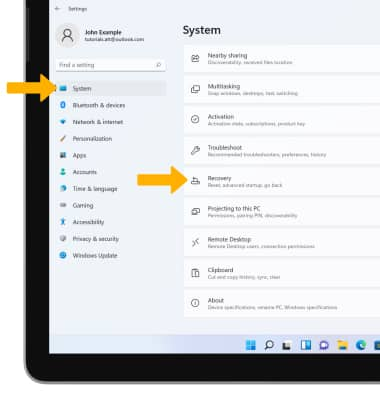
2. Selecciona Reset this PC.
Importante: También, puedes hacer un restablecimiento de datos de fábrica al seleccionar Restart Now en Advanced Startup, luego selecciona Restart now again to confirm y sigue las indicaciones para restablecer tu dispositivo. Este método de reinicio borrará todos los datos de tu dispositivo y se eliminarán todas las actualizaciones de Windows. También habilitará el S Mode.
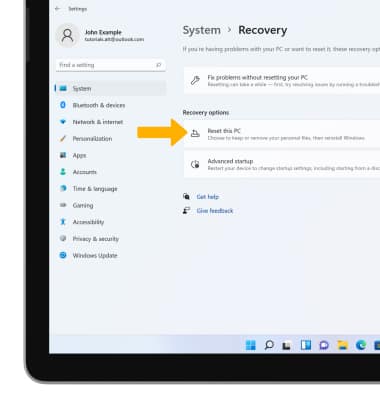
3. Selecciona Remove everything.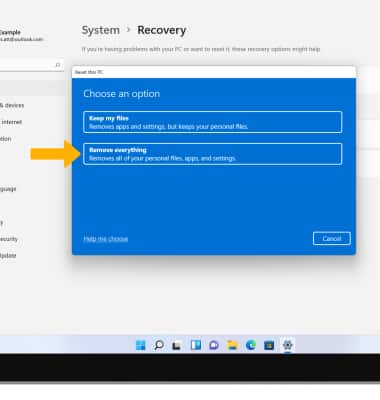
4. Selecciona la opción que desees.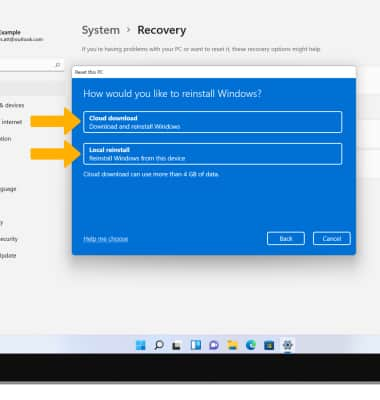
5. Selecciona Next.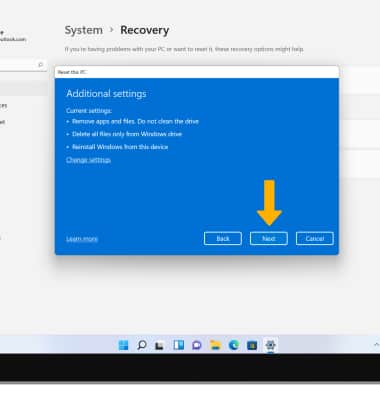
5. Selecciona Reset.
Importante: el dispositivo no se reiniciará mientras esté usando la energía de la batería. Para reiniciar tu dispositivo, conéctalo a una fuente de alimentación eléctrica. 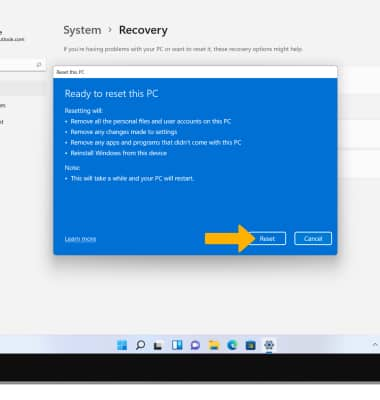
Reinicio alternativo
1. Si no puedes realizar el "restablecimiento de datos de fábrica" estándar siguiendo los pasos anteriores, intenta con el método alternativo y apaga primero el dispositivo. Con el dispositivo apagado, mantén oprimidos los botones Volume down y Power/Lock al mismo tiempo durante 30 segundos aproximadamente. Suelta ambos botones cuando veas Preparing Automatic Repair en la parte inferior de la pantalla. 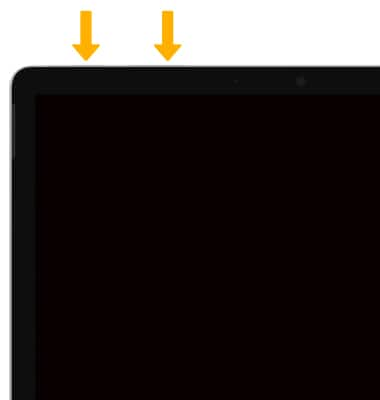
2. Selecciona Advanced options.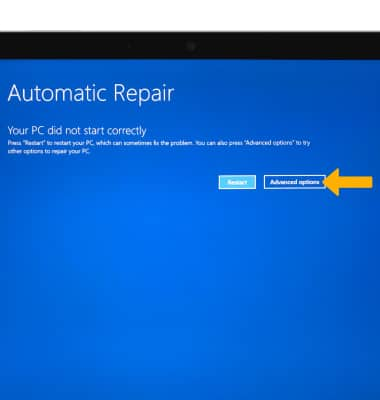
3. Selecciona Troubleshoot.
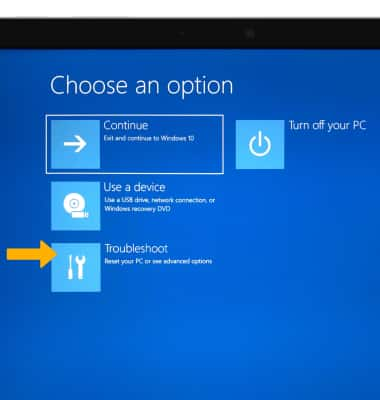
4. Selecciona Reset this PC.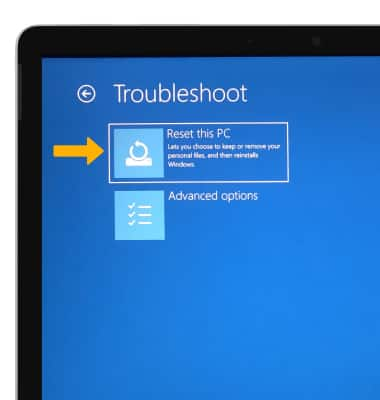
5. Selecciona laopción de restablecimiento que desees.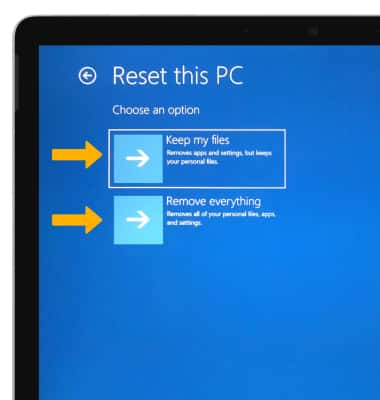
6. Selecciona la opción que desees, luego sigue las indicaciones para reiniciar tu dispositivo.